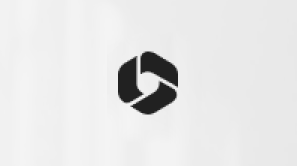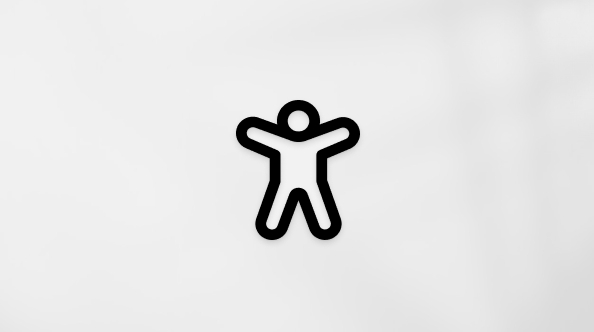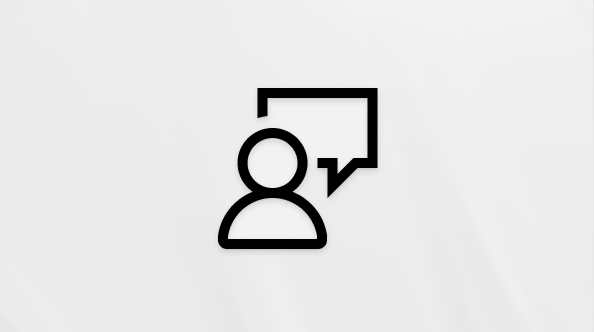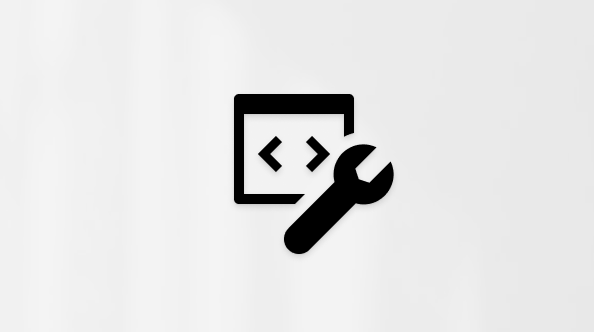Možete da kontrolišete pristup dokumentu tako što ćete primeniti lozinku za njega. Lozinke razlikuju mala i velika slova i mogu da budu dugačke najviše 15 znakova. Kreirajte jaku lozinku, idealno rešenje koje možete lako da zapamtite. Ali u slučaju da zaboravite, trebalo bi da sačuvate i kopiju na bezbednom mestu.
Ako izgubite ili zaboravite lozinku dokumenta, Word neće moći da je oporavi za vas. It administratori mogu da vam pomognu pri oporavku lozinke, ali samo ako su primenili DocRecrypt alatku pre nego što ste kreirali lozinku dokumenta.
-
Idite na odeljak Datoteka >informacije >zaštiti dokument >šifrovanje lozinkom.
-
Otkucajte lozinku, pritisnite dugme U redu, ponovo je otkucajte i kliknite na dugme U redu da biste je potvrdili.
-
Sačuvajte datoteku da biste se uverili da lozinka stupa na snagu.
-
Idi na redigovanje > zaštita > zaštite dokumenta

-
U okviru Bezbednost možete da izaberete da li želite da unesete lozinku da biste otvorili dokument, izmenili dokument ili i jedno i drugo. Ponovo unesite svaku lozinku da biste potvrdili.

-
Kliknite na dugme U redu.
Word Online šifrovanje dokumenta lozinkom. Takođe, ne može da uređuje dokument šifrovan lozinkom. Da biste zaštitili Word dokument lozinkom, koristite stavku Otvori u programu Word da biste ga otvorili u verziji programa Word za računare. Posle toga morate da koristite Word program za računare da biste otvorili i uredili dokument.
Alatka za oporavak lozinke it administratora
Ako ste zabrinuti zbog toga što osobe u organizaciji gube pristup Microsoft 365 datotekama zaštićenim lozinkom, razmotrite primenu DocRecrypt alatke. Imajte na umu da DocRecrypt može da pomogne samo da oporavite datoteke koje su šifrovane nakon primene. Više informacija potražite u članku Uklanjanje ili poništavanje lozinki datoteke pomoću funkcije DocRecrypt.